来源:小编 更新:2025-01-08 05:06:31
用手机看
你有没有想过,你的安卓手机里那些珍贵的视频,怎么才能轻松导入到电脑上呢?别急,今天就来给你详细讲解让你的视频轻松搬家,不再头疼!
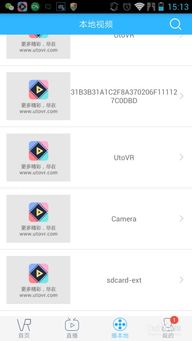
在开始导入视频之前,先来准备一下必要的工具:
1. 安卓手机:确保你的手机是安卓系统,因为导入视频的过程会涉及到手机和电脑的连接。
2. 电脑:一台运行正常、连接网络的电脑,用于接收和存储导入的视频。
3. USB线:一根可靠的USB线,用于连接手机和电脑。
4. 视频文件:确保你想要导入的视频文件已经存储在手机中。
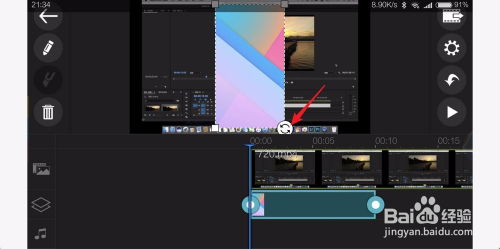
1. 打开手机USB调试模式:进入手机设置,找到“开发者选项”,开启“USB调试”。
2. 连接手机和电脑:将USB线的一端插入手机,另一端插入电脑的USB接口。
3. 选择传输模式:在手机屏幕上,会出现一个选择框,让你选择连接方式。选择“文件传输”或“MTP(媒体传输协议)”即可。
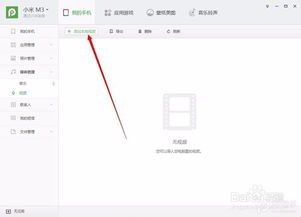
1. 打开电脑文件资源管理器:点击电脑左下角的“开始”按钮,找到并点击“文件资源管理器”。
2. 找到手机存储:在文件资源管理器中,你会看到一个名为“手机”或“内部存储”的设备,这就是你的手机存储。
3. 浏览视频文件夹:在手机存储中,找到并打开“视频”文件夹,里面就是你的所有视频文件了。
4. 选择并复制视频:选中你想要导入的视频文件,右键点击,选择“复制”。
5. 粘贴到电脑:在电脑的任意位置,右键点击,选择“粘贴”,视频就会开始导入到电脑中。
1. 文件格式:安卓手机支持的常见视频格式有MP4、3GP、AVI等,确保你的视频文件格式是这些之一。
2. 文件大小:导入的视频文件大小可能会影响导入速度,如果文件过大,可以考虑先压缩一下。
3. USB线质量:使用质量好的USB线可以确保数据传输的稳定性和速度。
通过以上步骤,你就可以轻松地将安卓手机中的视频导入到电脑上了。是不是很简单呢?现在,你就可以尽情享受你的视频收藏,不再受限于手机屏幕的大小了!记得,如果你在导入过程中遇到任何问题,不妨试试重新连接手机,或者检查一下USB线是否完好。希望这篇文章能帮到你,祝你导入视频顺利!